Die Scann-Qualität ist abhängig auch von der Qualität des Druckers und den Scanner Einstellungen!
In WinScann2PDF können Sie die PDF-Qualität festlegen: ► Qualität der gescannten PDF-Datei ändern!
Bei der Einstellung der Scanauflösung sollten Sie auch berücksichtigen, ob das Bild beim Anzeigen auf dem Bildschirm, oder beim Drucken vergrößert wird. Mit zunehmenden Abmessungen kann sich die Qualität des Bildes allgemein verschlechtern. In diesem Fall wird ein Bild mit einem gewissen Auflösungsspielraum erstellt.
Wenn Sie also das Bild verdoppeln wollen (in der Größe), sollte die Auflösung doppelt so groß sein, wie für die Originalgröße vorgesehen. Wenn andererseits ein reduziertes Bild auf dem Monitor, oder dem Ausdruck angezeigt werden soll, sollte die Auflösung möglicherweise entsprechend verringert werden.
Die meisten Scanner verwenden das PPI-Konzept (die Anzahl der Pixel pro Zoll in einer digitalen Datei), um die Qualität des Bildes anzuzeigen.
Sobald Sie entschieden haben, was Sie mit Ihrem gescannten Foto machen werden, können Sie die beste Auflösung des Scanners und das Dateiformat bestimmen. Dies wird die Qualität des Scannens bestimmen.
Weitere nützliche Informationen in ... WinScan2PDF FAQ.!
Bitte benutzen Sie ... immer die neueste Version von WinScan2PDF!
Weitere nützliche Informationen in ... WinScan2PDF FAQ.!
Bitte benutzen Sie ... immer die neueste Version von WinScan2PDF!
| (Bild-1) Scann und Qualität in Win Scann 2 PDF! |
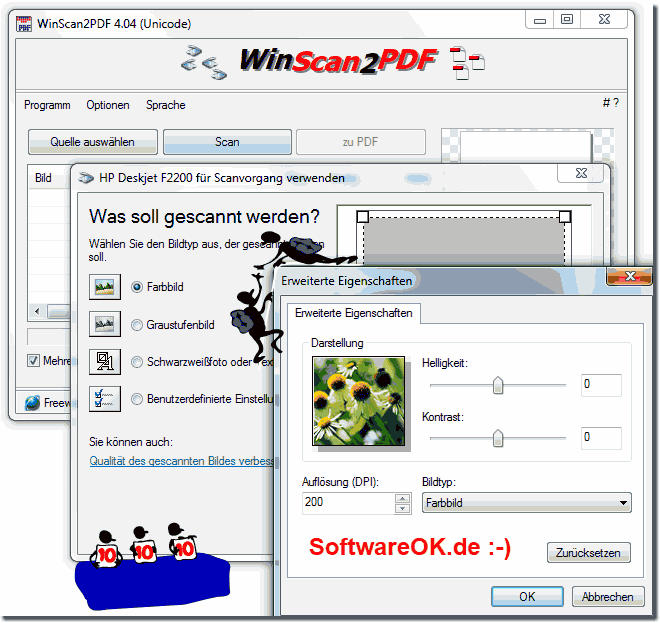 |
